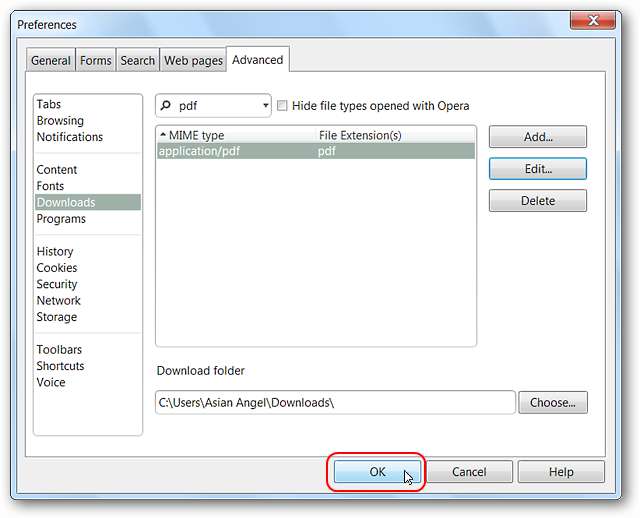Opera è un browser solido e ben costruito, facile da personalizzare una volta acquisita familiarità. Se vuoi modificare il modo in cui Opera gestisce azioni come la visualizzazione di immagini o file pdf senza salvarli sul tuo computer, ecco come farlo.
Prima
Per il nostro primo esempio abbiamo scelto di visualizzare un'immagine da sola senza salvarla in modo permanente sul nostro disco rigido.

Come puoi vedere il file Apri immagine Il comando ha aperto l'immagine in Opera. Per la maggior parte delle persone questo va assolutamente bene, ma cosa succede se si desidera utilizzare un'app fotografica specifica sul proprio sistema per visualizzare l'immagine? Tutto quello che devi fare è modificare l'impostazione dell'azione per quel tipo di file e tutto andrà bene.

Modifica dell'azione eseguita
Per accedere alle impostazioni dell'azione vai al file Menu principale , poi impostazioni , seguito da Preferenze .
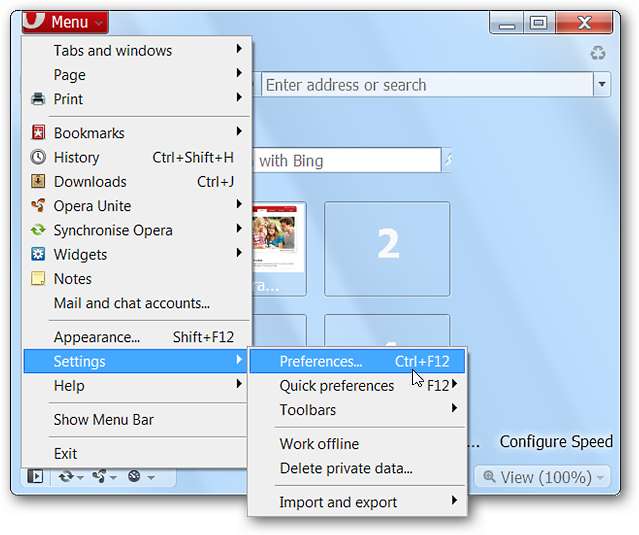
Quando il Finestra delle preferenze si apre vai al Scheda Avanzate e fare clic su Download . La prima cosa che dovrai fare è deselezionare il file Nascondi i tipi di file aperti con Opera opzione.

Ora sei pronto per scorrere l'elenco fino a individuare il tipo di file per il quale desideri apportare modifiche. Nel nostro esempio il file era un'immagine .jpg. Ci sono tre elenchi che mostrano jpg qui, quindi tutti e tre dovranno essere modificati o potresti non ottenere il risultato desiderato (come rilevato durante i nostri test). Seleziona l'elenco desiderato e fai clic su modificare per apportare modifiche ad esso.
Nota: è possibile eseguire una ricerca rapida per il tipo di file specifico, ma dare una buona occhiata all'elenco è utile per acquisire maggiore familiarità con questa parte delle impostazioni di Opera.
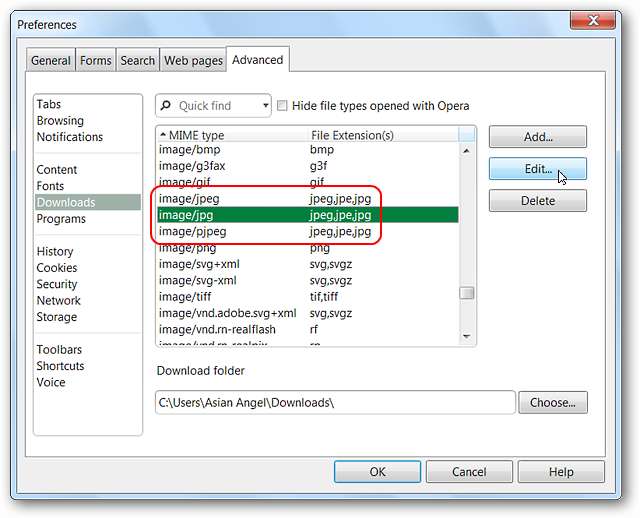
La nuova finestra mostrerà l'azione predefinita corrente per quel particolare tipo di file e le opzioni tra cui scegliere. Avremmo potuto scegliere di utilizzare Windows Photo Viewer, ma volevamo specificamente Paint.NET. Se la tua app software preferita non è visualizzata nel file Apri con l'applicazione predefinita area, selezionare Apri con un'altra applicazione e fare clic su Scegliere per cercare il file exe.
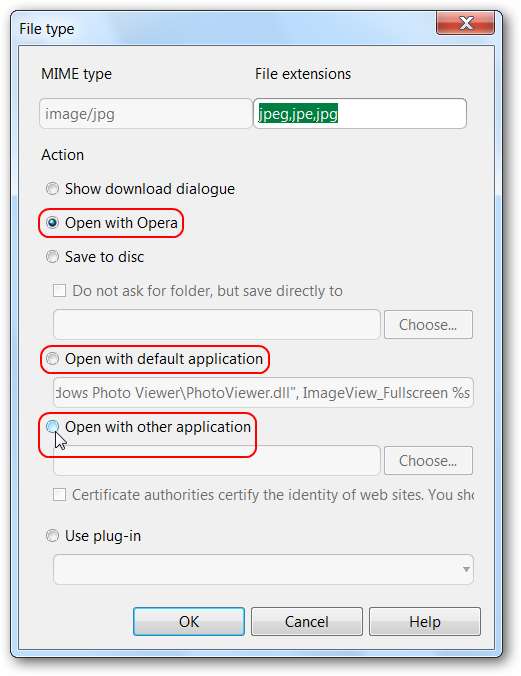
Individua il file exe desiderato per la tua app preferita, selezionalo e fai clic Aperto .
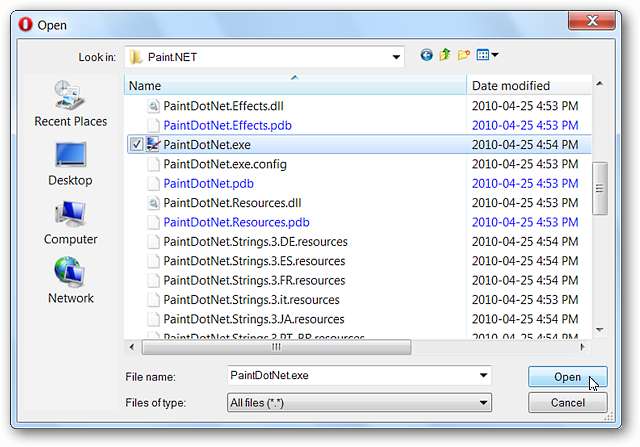
Dovrebbe avere tutto impostato perfettamente. Clic OK per terminare la modifica e chiudere la finestra.
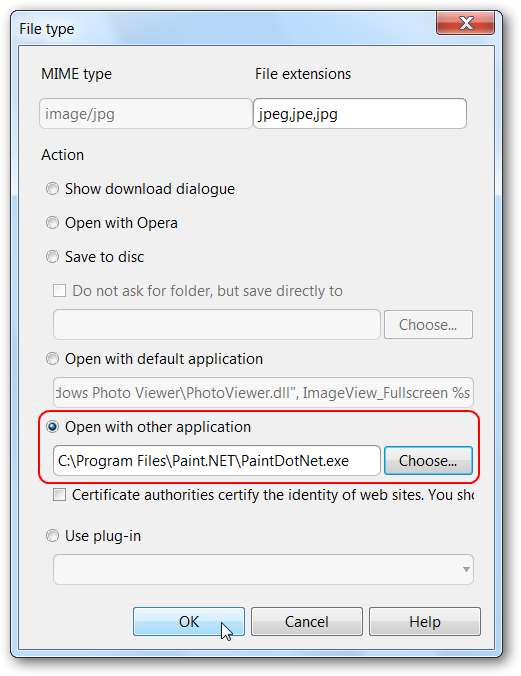
Assicurati di fare clic OK quando viene restituito al Finestra delle preferenze ... facendo clic sulla "X" per chiudere la finestra verranno annullate tutte le modifiche appena apportate.
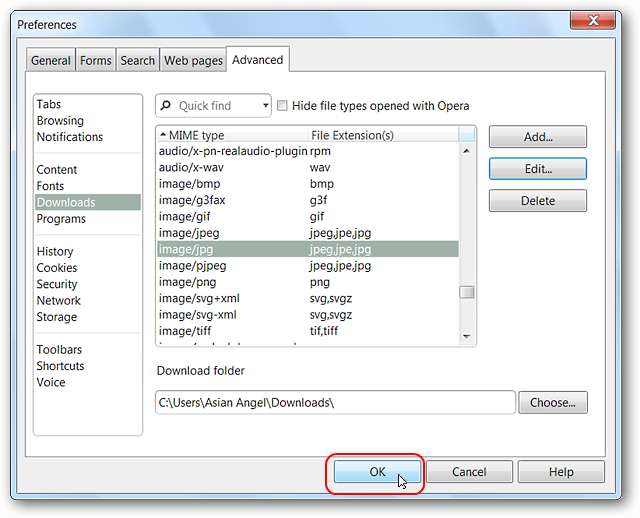
Dopo
Ancora una volta abbiamo provato la stessa immagine mostrata sopra ...
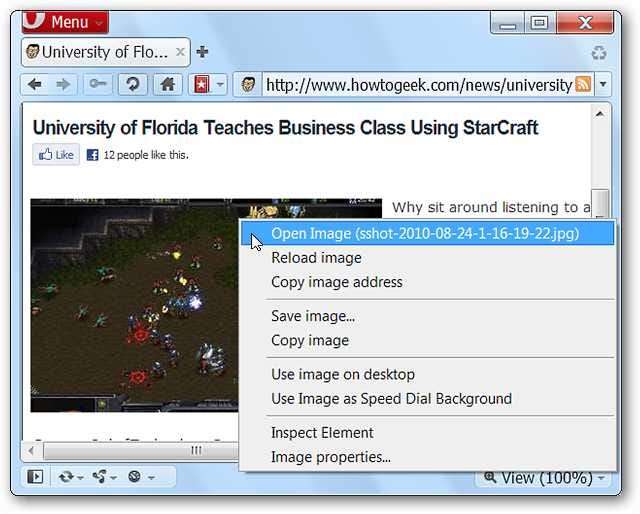
E si è aperto perfettamente in Paint.NET come desiderato.
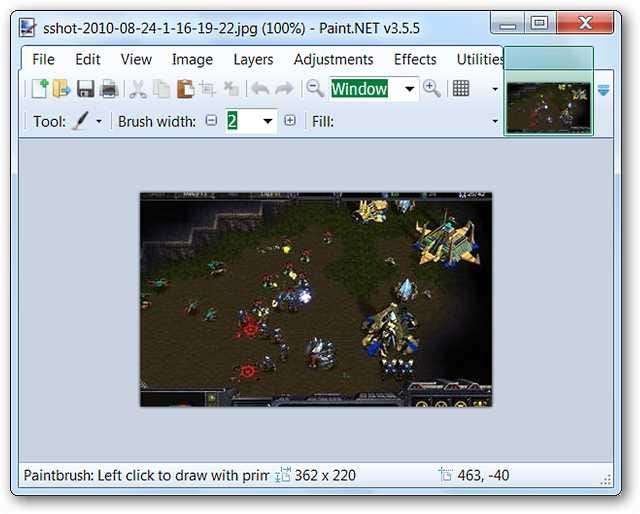
Un altro esempio
Abbiamo deciso di aggiungere un altro esempio in cui l'azione predefinita è leggermente diversa. Qui abbiamo scelto di guardare le impostazioni del file pdf e questa volta abbiamo usato la funzione di ricerca rapida.
Nota: i tipi di file Nascondi aperti con l'impostazione Opera si riattivano automaticamente ogni volta, quindi assicurati di deselezionarli.
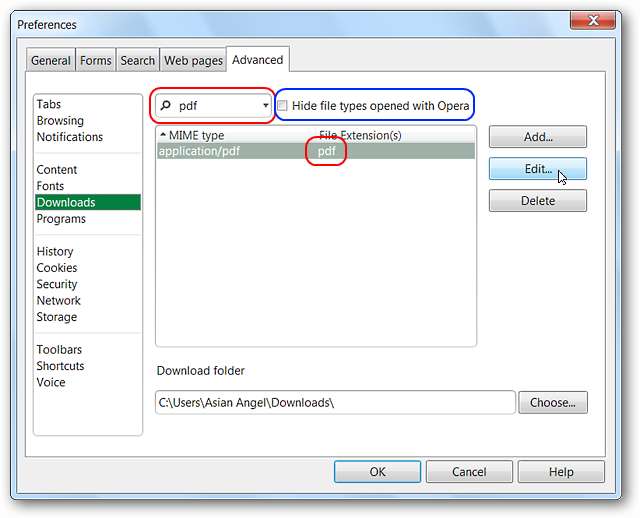
Questa volta puoi vedere che l'azione predefinita è visualizzare una finestra di dialogo di download. A questo punto puoi scegliere di lasciarlo così com'è, avere i file pdf aperti in Opera, andare con l'applicazione predefinita mostrata o scegliere la tua preferita. Sul nostro sistema l'applicazione predefinita era esattamente quello che stavamo cercando. Clic OK Al termine.
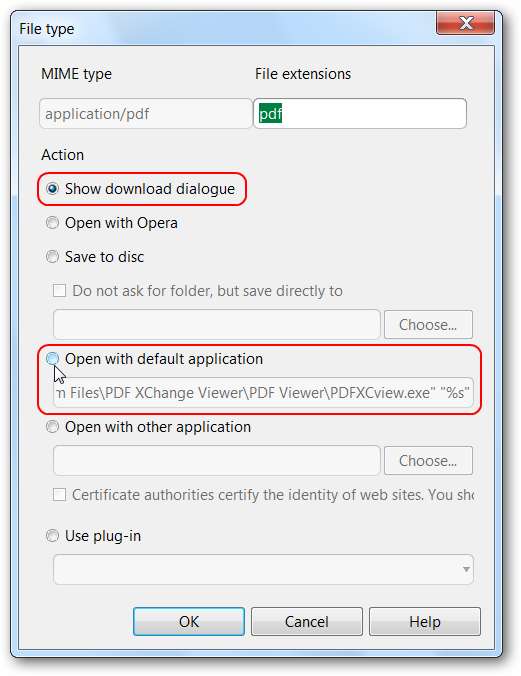
Come prima assicurati di cliccare OK nel Finestra delle preferenze in modo da non perdere le modifiche apportate. Questi tipi di modifiche ti aiuteranno a rendere Opera ancora più personalizzato e conveniente nel modo in cui si comporta per te.